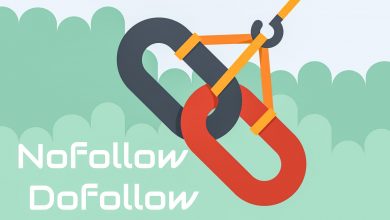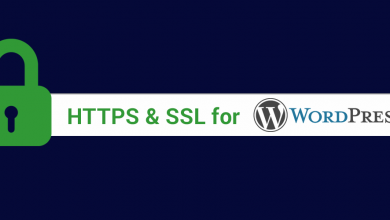نحوهی خروج خودکار کاربران Idle در وردپرس

آیا میخواهید کاربران Idle را به صورت خودکار خارج کنید؟ ممکن است شما در مقام مدیر یک سایت هوشمند امنیتی، بخواهید که کاربران غیرفعال خود را مجبور به ورود مجدد کنید.
وب سایتها و برنامههای بانکی از این تکنیک برای جلوگیری از دسترسی کاربران غیرمجاز به حسابها و یا هک شدن کاربران استفاده میکنند. شما نیز میتوانید از این قابلیت به منظور بهبود امنیت وب سایت وردپرس خود استفاده کنید.
در این مقاله ما به شما نحوهی خروج خودکار کاربران غیرفعال در وردپرس را نشان خواهیم داد. پس از یکبار خروج از سیستم، از کاربران تقاضا میشود برای ادامه کارشان دوباره وارد سیستم شوند.
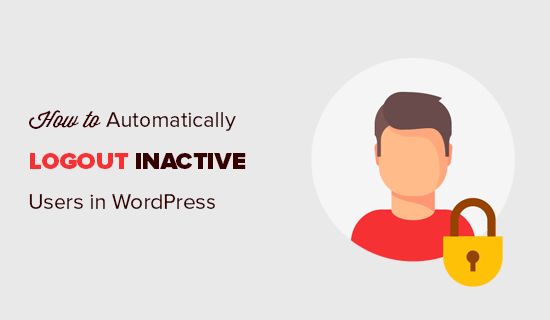
اولین کاری که باید انجام شود این است که پلاگین Inactive Logout را نصب و فعال کنید. برای اطلاعات بیشتر، مراحل گام به گام راهنمای نصب افزونه وردپرس را ببینید.
پس از فعالسازی، برای پیکربندی تنظیمات پلاگین میتوانید به قسمت setting » Inactive logout بروید.
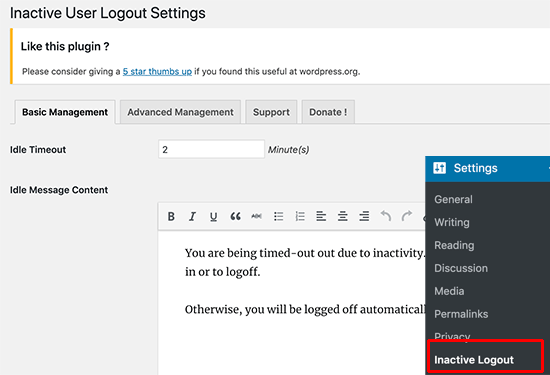
در ابتدا، شما باید انتخاب کنید که کاربر پس از چه مدت غیرفعال بودن به طور خودکار از سایت خارج شود. شما میتوانید زمان را برحسب دقیقه وارد کنید تا مطمئن شوید که خیلی کوتاه یا طولانی نباشد.
پس از آن، شما میتوانید پیامی را که میخواهید برای کاربران غیرفعال نمایش داده شود، وارد کنید.
در زیر قسمت پیام، گزینه های پلاگین بیشتری را برای تغییر قابلیت خروج مشاهده خواهید کرد. این تنظیمات پیش فرض در اکثر وبسایتها قابل اجرا است اما شما اگر بخواهید میتوانید آنها را تغییر دهید.
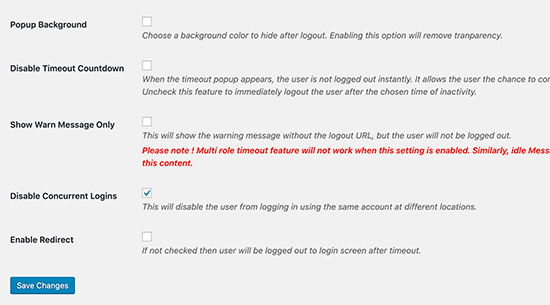
Popup Background – وقتی مهلت حضور کاربر غیرفعال تمام شود میتوانید آن را به گونه ای تنظیم کنید که رنگ صفحه تغییر کند. این گزینه صفحه مرورگر کاربر را پوشش میدهد و محتویات آن را از دید افراد کنجکاو مخفی نگه میدارد.
Disable Timeout Countdown – این گزینه هشدار شمارش معکوس را حذف کرده و به طور مستقیم کاربران Idle را خارج میکند.
Show Warn Message Only – اگر نمیخواهید از قابلیت خروج خودکار استفاده کنید، پس این گزینه را در نظر بگیرید. این ویژگی تنها پیام هشدار را نمایش میدهد و اگر گزینهی پس زمینه پاپ آپ را بررسی کرده باشید، صفحه نمایش را پوشش خواهد داد.
Disable Concurrent Logins – این گزینه کاربران وردپرس شما را از ورود همزمان به سیستم بازمیدارد. این بدین معنا است که آنها نمیتوانند از یک حساب کاربری، برای ورود همزمان به سیستم ازطریق دستگاههای مختلف استفاده کنند.
Enable Redirect – به صورت پیش فرض، پلاگین یک پاپ آپ ورودی را به نمایش میگذارد اما کاربران را به صفحه دیگری منتقل نمیکند. شما میتوانید این گزینه را فعال کرده و با استفاده از آن کاربران به هر صفحهی دیگری که میخواهید هدایت کنید.
پس از آنکه شما تنظیمات را بررسی و تغییر دادید، به یاد داشته باشید که بر روی دکمه ” save setting ” کلیک کنید تا تغییرات شما ذخیره شود.
تنظیم کردن تنظیمات مختلف timeout بر اساس نقش کاربر
اگر شما میخواهید که قوانین timeout را بر اساس نقشها و قابلیتهای کاربر تنظیم کنید، میتوانید این کار را در تب” (مدیریت پیشرفته) advanced management ” در صفحه تنظیمات پلاگین انجام دهید.
در ابتدا، شما باید نقش کاربرانی را که میخواهید تنظیماتی متفاوت با تنطیمات جهانی داشته باشند را انتخاب کنید. سپس، شما میتوانید timeout را بر حسب دقیقه انتخاب کرده، تغییر مسیر داده و یا حتی تنظیمات timeout را برای آن نقش از کاربرغیر فعال کنید.
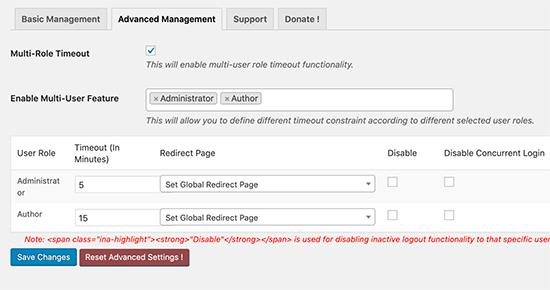
زمانی که از مراحل کار خود اطمینان حاصل کردید با کلیک بر روی دکمه ” save setting ” تغییرات خود را ذخیره کنید.
برای اینکه عملکرد پلاگین را مشاهده کنید، میتوانید وارد وبسایت خود شده و به مدت همان زمانی که در تنظیمات پلاگین خود مشخص کردهاید هیچ کاری انجام ندهید. سپس، شما یک پاپ آپ تایمر شمارش معکوس را مشاهده خواهید کرد.
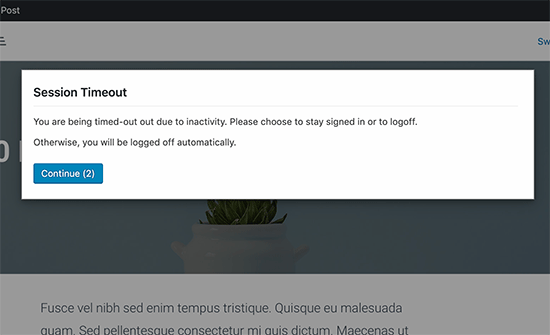
شما میتوانید بر روی دکمه continue کلیک کنید تا مهلت جدیدی برای حضور در سایت به شما داده شود.
کاربرانی که روی دکمه continue کلیک نکند، از برنامه خارج میشوند و صفحه ورود به سیستم را مشاهده خواهند کرد.
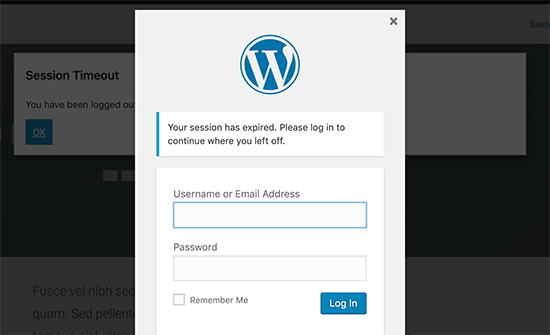
اضافه کردن امنیت بیشتر با Tow Step Authentication
در حال حاضر یکی از مشکلات این رویکرد این است که بسیاری از کاربران پسوردهای خود را با استفاده از پسورد منیجر(password manager) یا قابلیت ذخیره سازی پسورد که در مرورگرشان موجود است ذخیره میکنند.
این موضوع حاکی از این است که پاپ آپ ورود به سیستم آنها، قسمت نام کاربری و پسوردشان را از قبل پر کرده است. هر فرد تنها با کلیک بر روی دکمه ورود به سیستم میتواند از راه دور به حساب خود دسترسی پیدا کند.
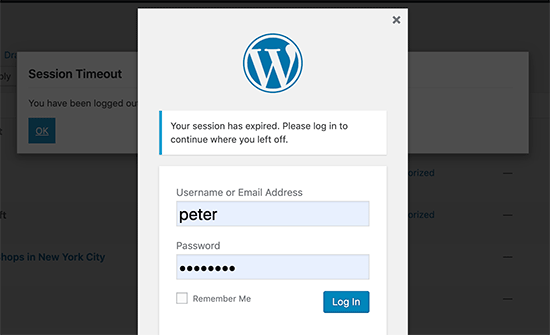
شما میتوانید با استفاده از افزودن یک تاییدیه دو مرحله ای (two-factor authentication) به صفحه وردپرس خود، باعث شوید که دسترسی برای افراد غیرمجاز دشوار شود.
اساسا کاربران باید از یک پسورد یکبار مصرف و منحصر به فرد استفاده کنند که توسط اپلیکیشن درون تلفن همراهشان ساخته شده است. برای اطلاعات بیشتر، راهنمای نحوهی اضافه کردن two-factor authentication را در وردپرس مشاهده کنید.
امیدواریم که این مقاله به شما آموخته باشد چطور باید خروج کاربران غیرفعال از سایت را خودکار سازی کنید. اگر برای داشتن امنیت بیشتر در سایت وردپرس خود به راهنمایی بیشتری احتیاج دارید میتوانید به مقاله دیگر ما با عنوان راهنمای جامع امنیت وردپرس (گام به گام) نیز مراجعه کنید.